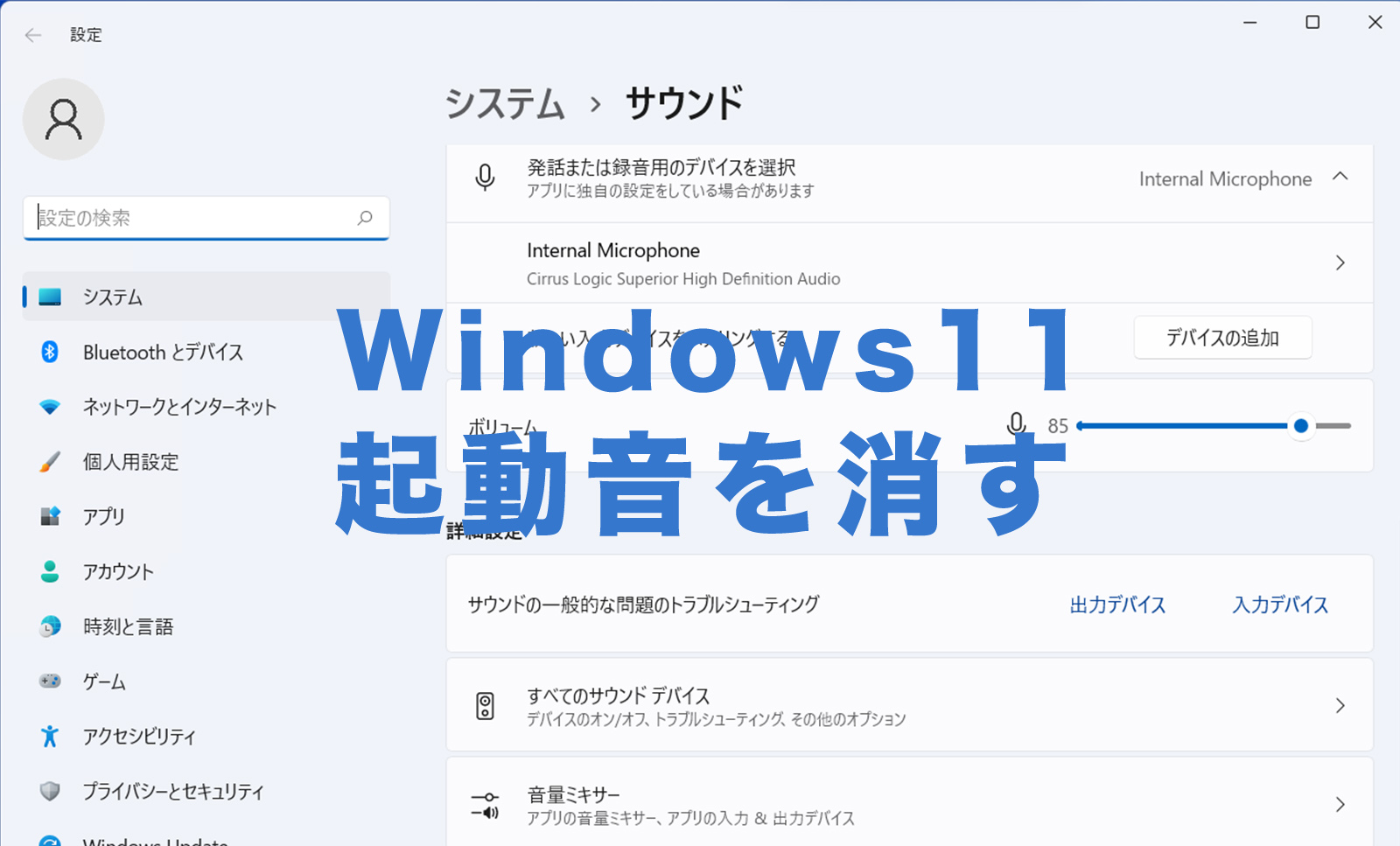
サイト・運営者情報
- 「アプリポ」はスマホアプリやSIM回線&機種)に関する疑問に答えるサイトです。私たちは常時複数の格安SIM回線を実際に契約し、通信速度を計測できるサービスの開発など、専門的視点と消費者目線を両立した体制で運営しています。運営:株式会社七変化
Windows11で起動音を鳴らないようにしたい
Windows11では初期設定状態で使用しているとPCの設定によっては、起動音が鳴る場合があります。
Windows11を使っていて、起動の度に音が鳴るのを、鳴らないようにオフにしたい場合、どう設定すれば良いのか気になりますよね。
当記事ではWindows11で起動音を消してオフにするやり方を解説します。
Windows11で起動音を消す&オフにするやり方を解説!
Windows11で起動音を消してオフにする方法は以下の通りです。
クイック解説
1.タスクバー右側のスピーカーアイコンを右クリックして、「サウンドの設定」をクリックします。
2.画面を最下部までスクロールして、「サウンドの詳細設定」をクリックします。
3.上部タブの「サウンド」をクリックします。
4.「Windows スタートアップのサウンドを再生する」のチェックを外し、「OK」をクリックすることで、起動時に起動音が鳴らなくなります。
画像で詳しく解説
1.タスクバー右側のスピーカーアイコンを右クリックして、「サウンドの設定」をクリックします。
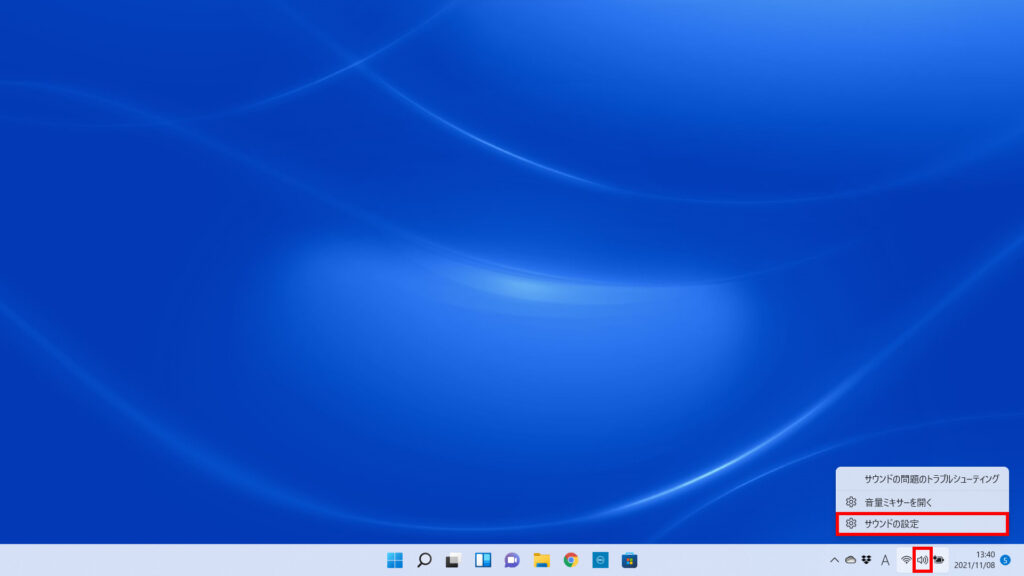
2.画面を最下部までスクロールして、「サウンドの詳細設定」をクリックします。
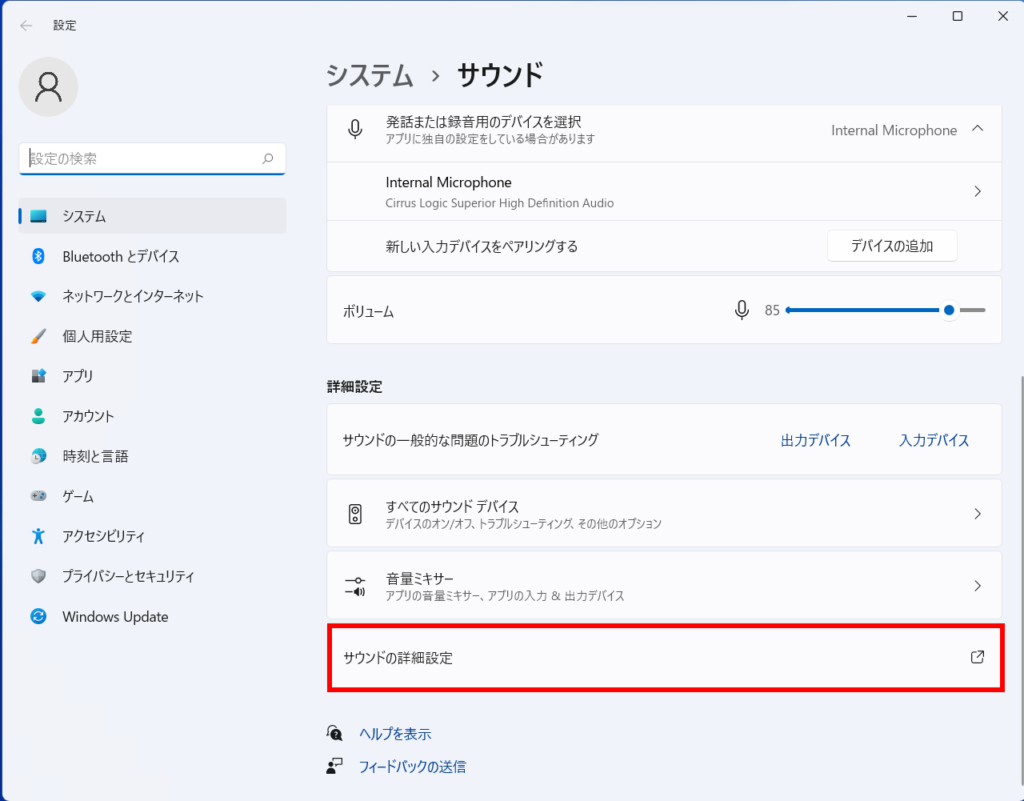
3.上部タブの「サウンド」をクリックします。
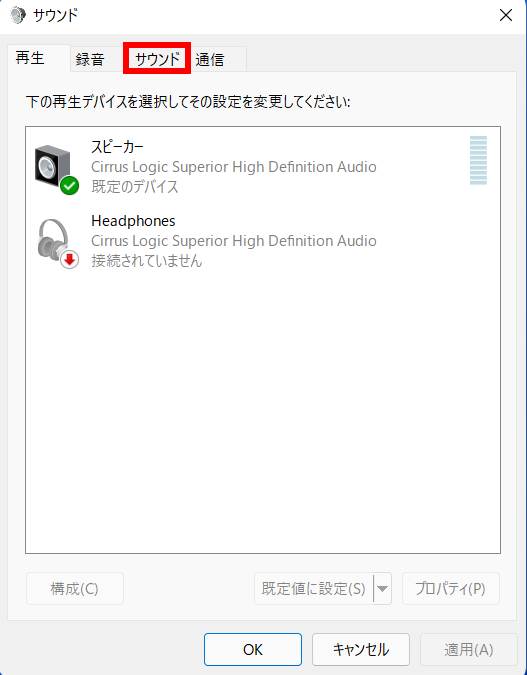
4.「Windows スタートアップのサウンドを再生する」のチェックを外し、「OK」をクリックすることで、起動時に起動音が鳴らなくなります。
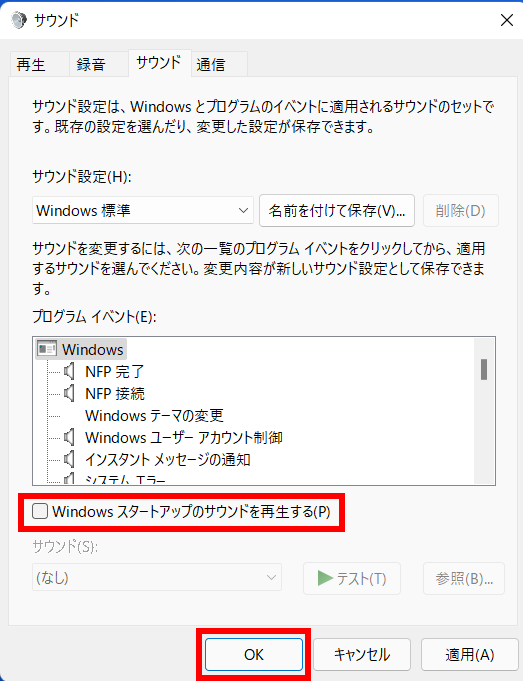
※当サイトは、マイクロソフトアフィリエイトプログラムを利用して収入を得ています。
本ページの情報は2021年11月8日時点の情報です。最新の情報については必ず各サービスの公式サイトご確認ください。
Profile
この記事の執筆者
Company
サイト運営会社概要
About






